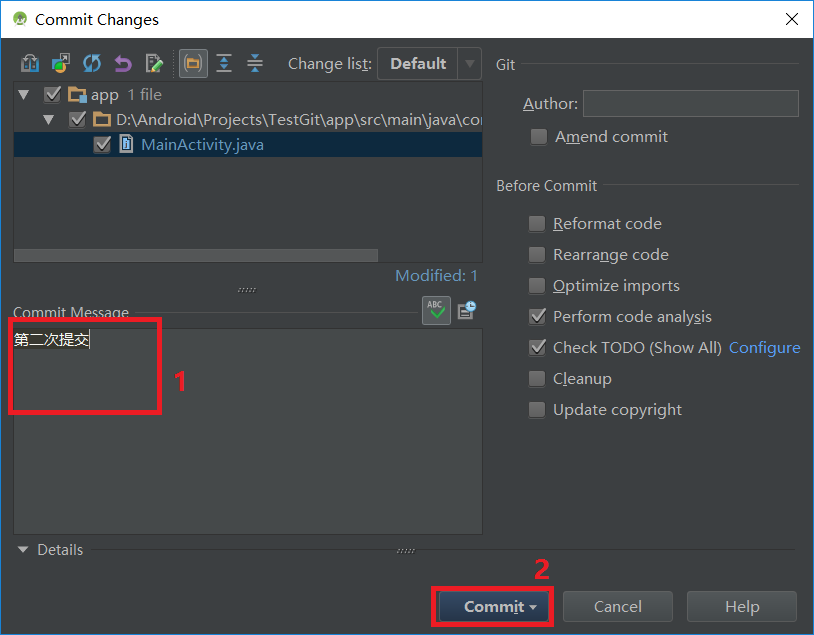Win环境 Android Studio使用Git 教程 ( 一 )
下载安装完成Git后 进入命令行 输入命令git --version,如果能显示版本则说明安装成功,如果没有显示版本,需要配置环境变量: 在path中添加git的安装位置
二 . 配置信息
添加用户和邮箱
git config --global user.name 你的名字 git config --global user.email 你的邮箱
查看是否配置成功 只需要把后面的名字/邮箱 删掉即可
git config --global user.name git config --global user.email
三. 在Android Studio 使用Git
打开设置 找到 Version Control > Git 如下图:
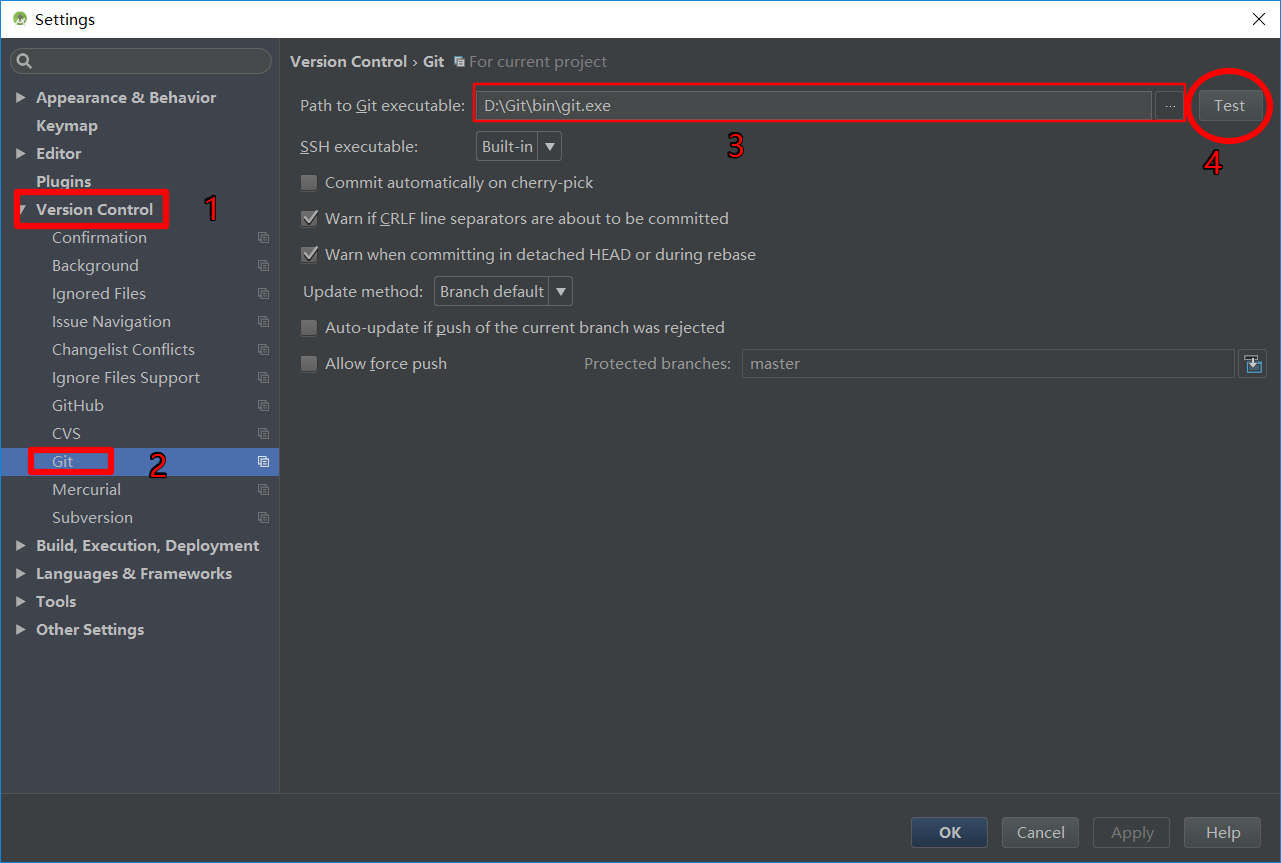
-
选择Git的安装位置bin目录下的git.exe文件
-
点击Test 成功如下图
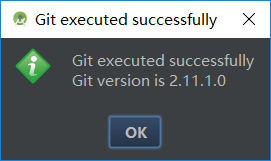
选择Git 点击OK 此时菜单栏会多出几个按钮
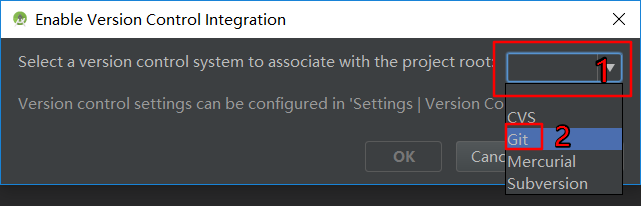

手动添加忽略太麻烦 我们使用.ignore插件添加忽略 插件下载位置在 Settings > Plugins 需要重启
选中你的项目根目录 然后右键 new > .ignore file >
Android和Project两种视图 下添加忽略文件
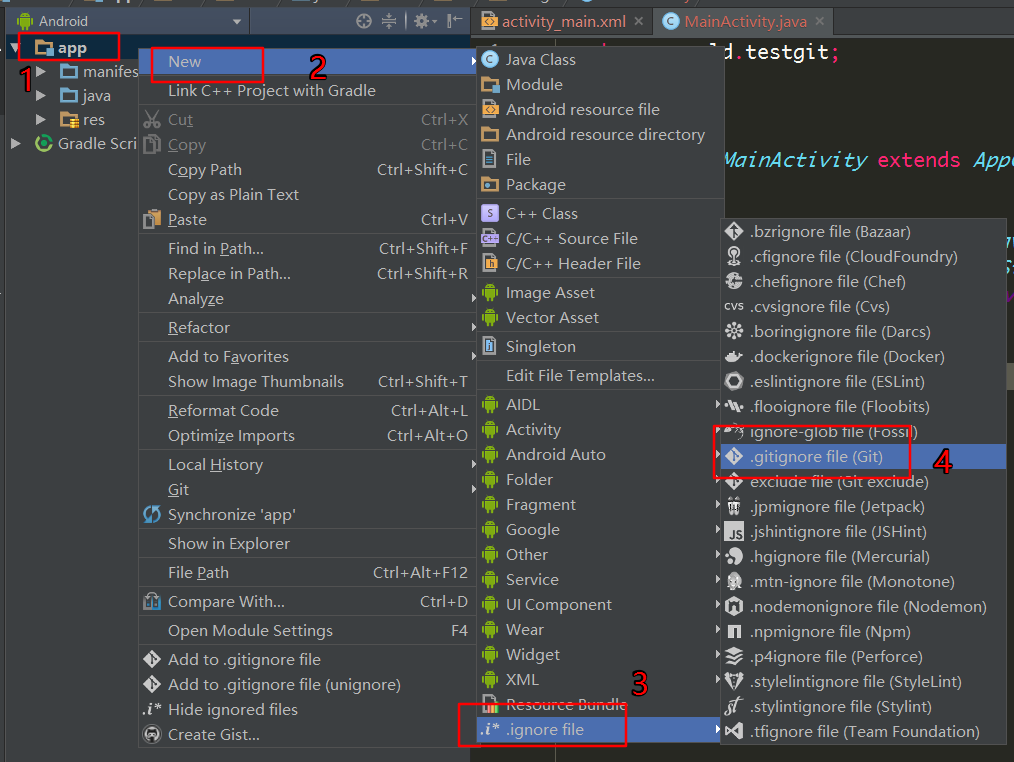

在弹出的窗口中搜索android 然后把鼠标放在Generate上面然后选择第二项
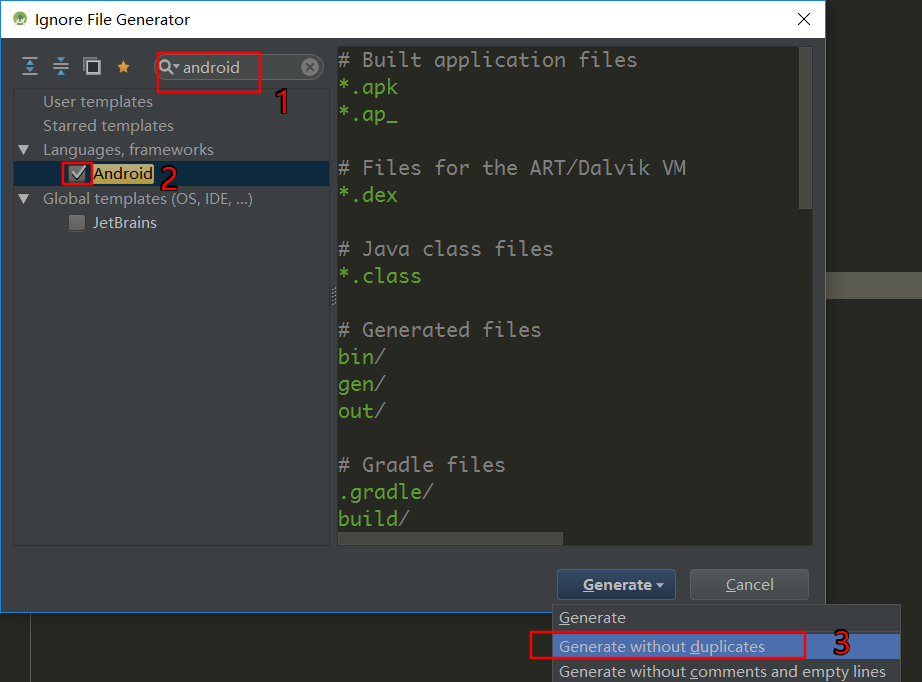
六. 添加到版本控制并提交
1. 添加
选中app目录 右键选择 Git 然后选择 Add 添加成功后 文件的颜色会由原来的红色变成绿色
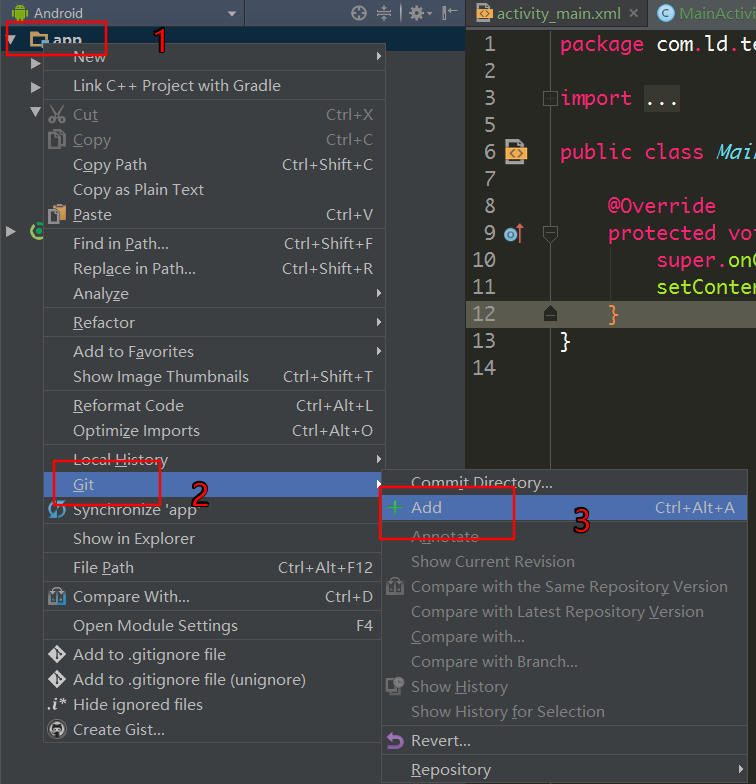
在菜单栏中找到Commit Changes 按钮或者使用快捷键 Ctrl + K
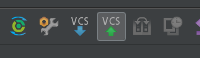 (绿色按钮)
(绿色按钮)
然后出现下图的窗口 跟着提示做 这样就提交到了本地